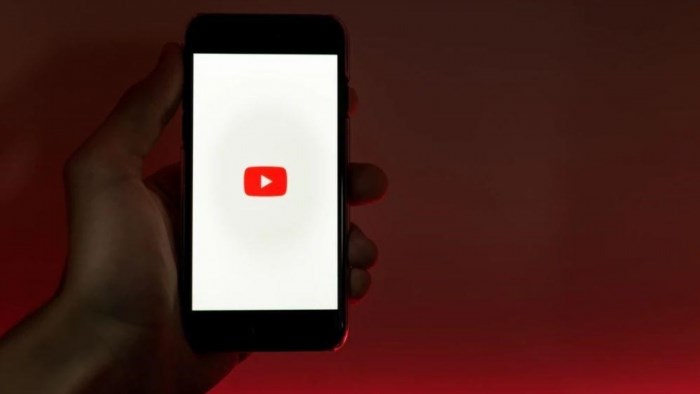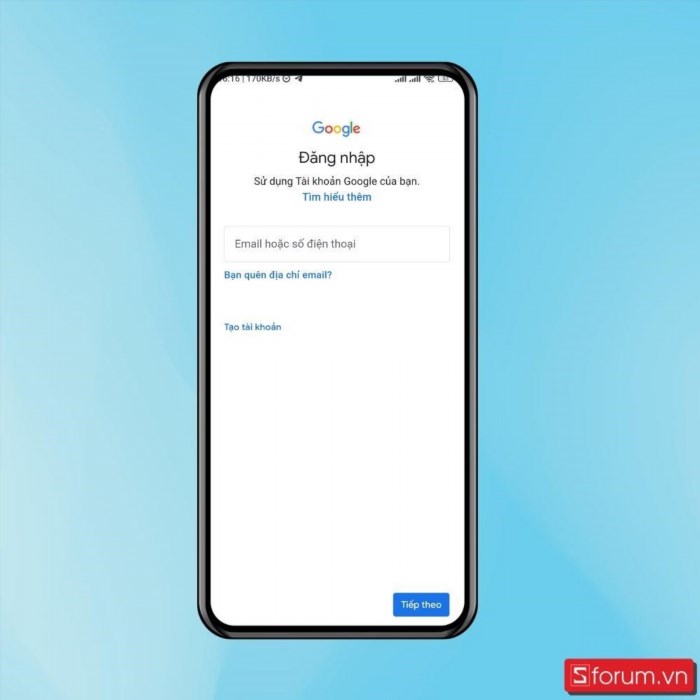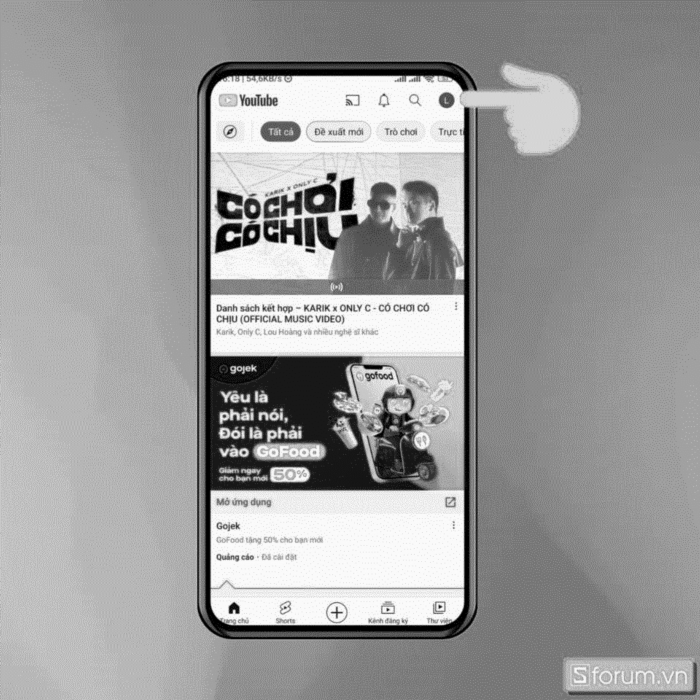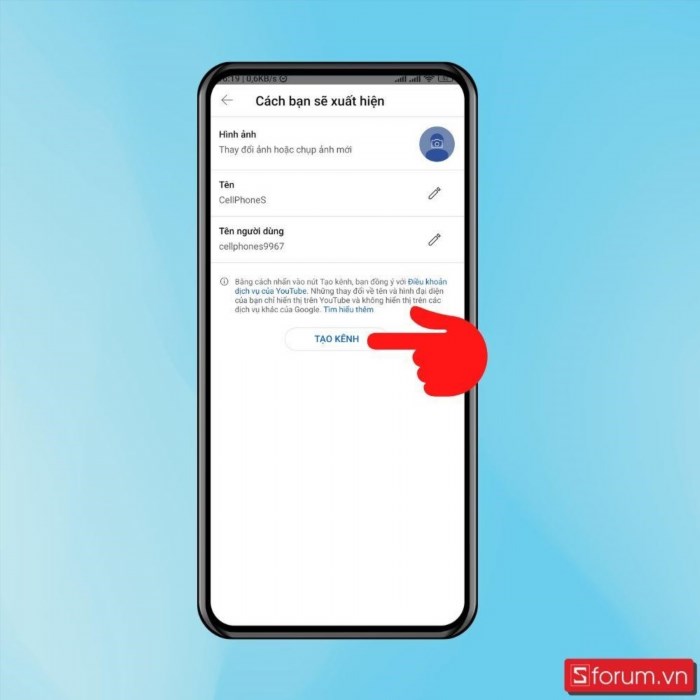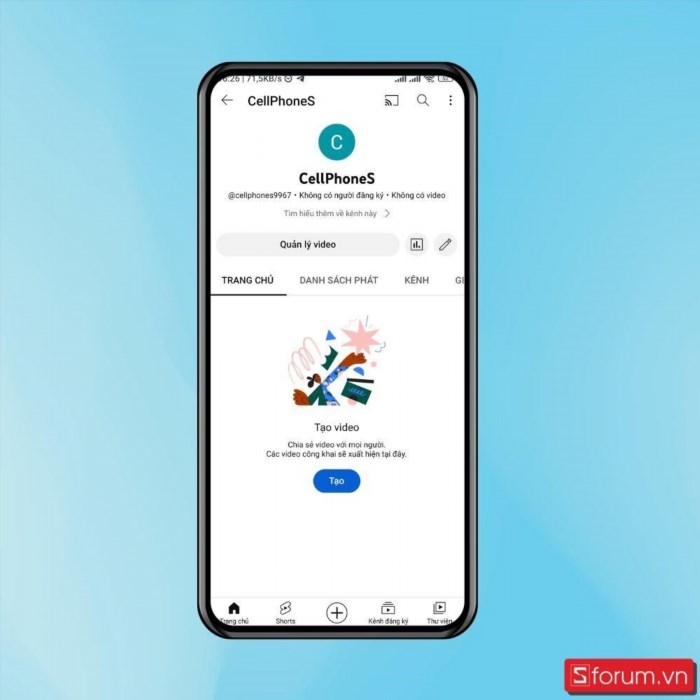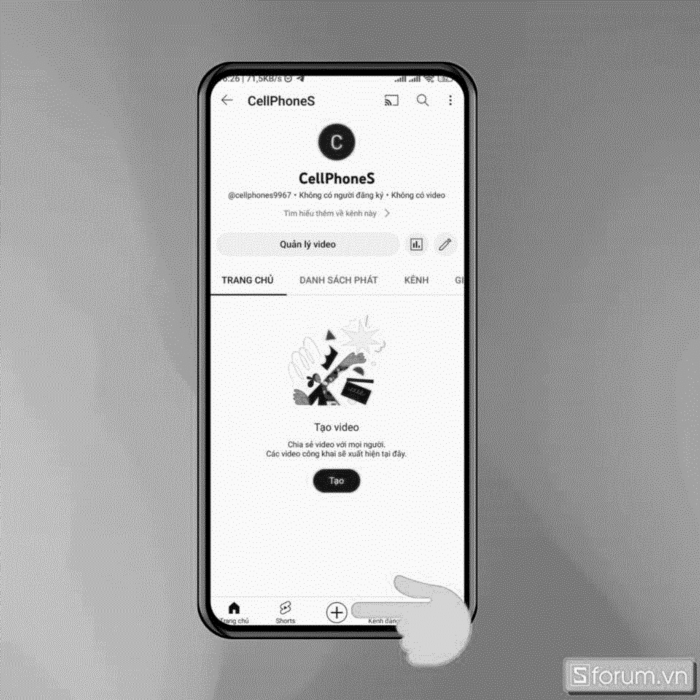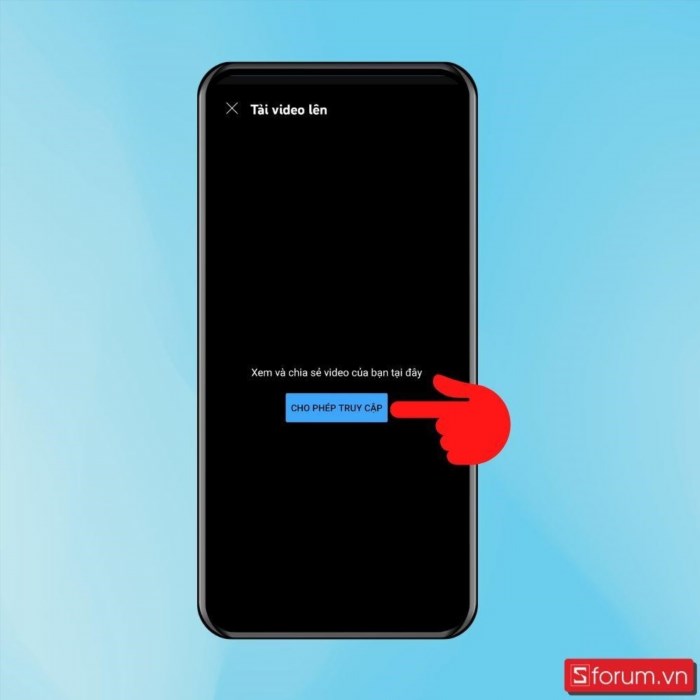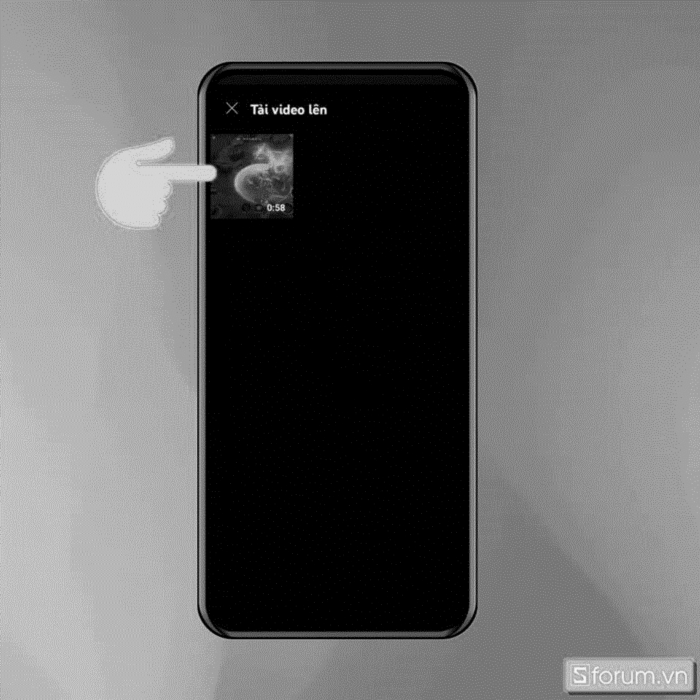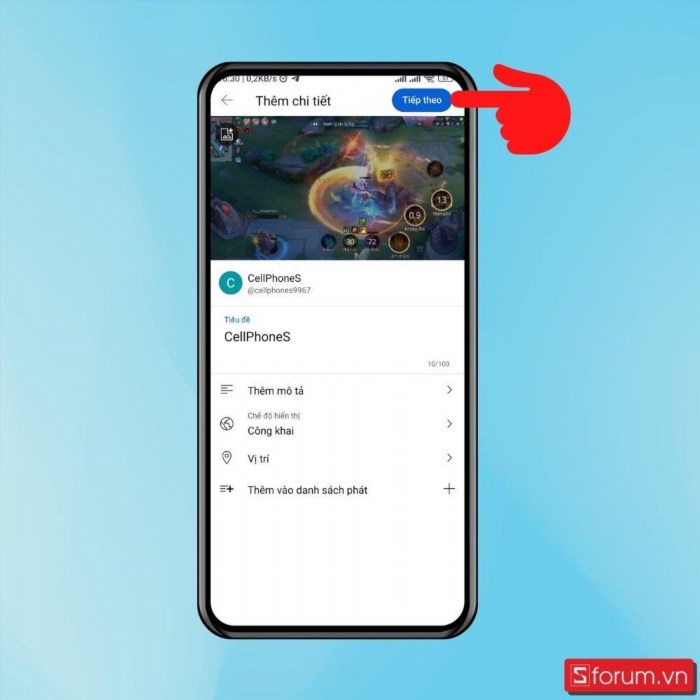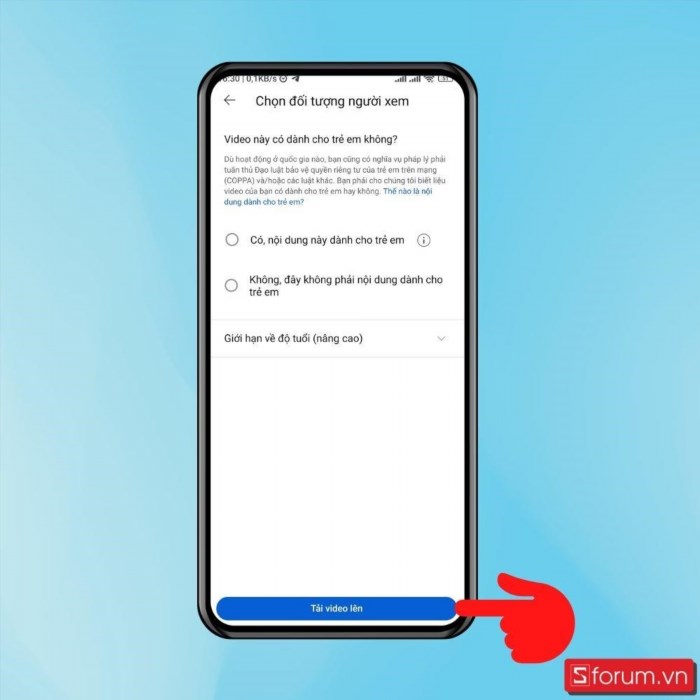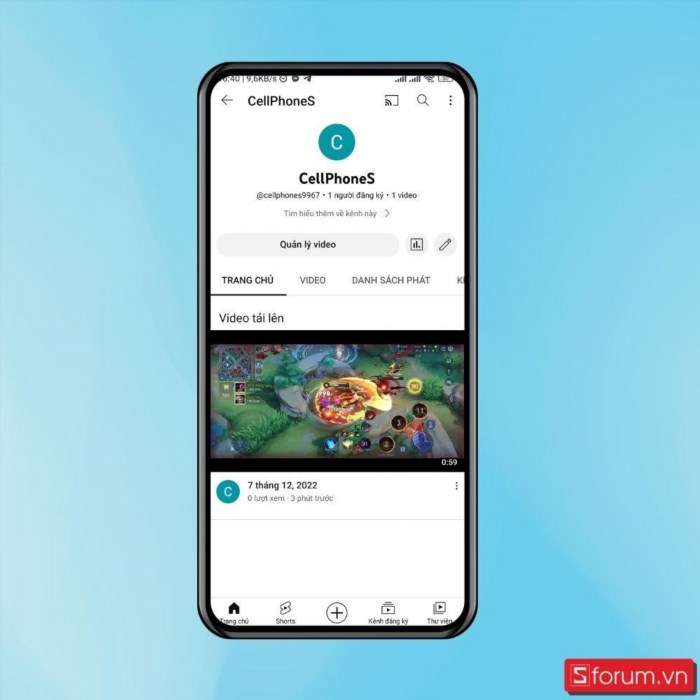YouTube là một mạng xã hội rất phổ biến trên toàn cầu, thu hút rất đông người sử dụng. Với sự phát triển này, nhiều người đã chọn trở thành YouTuber để kiếm thu nhập lớn. Với tiềm năng như vậy, nghề làm YouTuber đã trở thành một xu hướng phổ biến. Trong bài viết này, Sforum sẽ hướng dẫn các bạn cách làm YouTube trên điện thoại một cách đơn giản, đặc biệt dành cho những người mới bắt đầu.
Bạn có ý định thử sức với công việc làm YouTube nhưng lại không sở hữu các thiết bị chuyên dụng. Đừng lo, vì bạn vẫn có thể thực hiện công việc này chỉ với chiếc điện thoại.
Các thiết bị cần thiết để làm YouTube trên điện thoại
Trước khi bắt đầu làm YouTube trên điện thoại, bạn cần thực hiện công việc chuẩn bị kỹ lưỡng để đạt được thành công. Dưới đây là ba thiết bị quan trọng nhất trong quá trình làm YouTube trên điện thoại.
Gợi ý phần mềm hỗ trợ làm YouTube trên điện thoại chuyên nghiệp
Để tiết kiệm thời gian chỉnh sửa và tăng cường chất lượng video, các phần mềm hỗ trợ sẽ trở thành trợ thủ đắc lực của bạn. Thay vì sử dụng ứng dụng máy ảnh mặc định, bạn có thể tìm đến các ứng dụng quay phim. Trên các ứng dụng này, bạn sẽ có nhiều tiện ích giúp cải thiện và nâng cao chất lượng video. Một số ứng dụng bạn có thể tham khảo như: Vivavideo, Filmic Pro, V Recorder, ProCam, Hyperlapse, Foodie, Camera FV-5 Lite,…
Công cụ chỉnh sửa video là rất quan trọng và cần thiết. Chúng cho phép bạn tùy chỉnh, cắt ghép, thêm hiệu ứng, âm thanh, chèn văn bản và hình ảnh vào video, tạo nên những video sống động và hấp dẫn hơn. Dưới đây là một số gợi ý cho bạn: VivaVideo, FilmoraGo, iMovie, Videorama Video Editor, Wevideo, Splice, Inshot, Adobe Premiere Rush,…
Cách làm YouTube trên điện thoại cho người mới bắt đầu
Cách đơn giản nhất để bắt đầu làm YouTube trên điện thoại là tạo một kênh YouTube và tải lên video. Dưới đây là hướng dẫn chi tiết để bạn thực hiện.
Cách tạo kênh YouTube trên điện thoại
Bước 1: Khởi động YouTube trên thiết bị di động và đăng nhập bằng tài khoản Google.
Bước 2: Nhấp vào hình đại diện ở góc phải trên màn hình, sau đó chọn vào mục “Kênh cá nhân”.
Tiến trình thêm ảnh đại diện, tên và tên người dùng cho kênh YouTube của bạn trong Bước 3 đã hoàn tất. Hãy tiếp tục bằng việc nhấn vào nút “TẠO KÊNH”.
Sau bước 4, bạn đã hoàn thành việc tạo kênh YouTube trên điện thoại và có thể sử dụng các tính năng trên kênh của mình.
Cách đăng tải video lên YouTube từ điện thoại
Bước 1: Trên giao diện kênh YouTube của bạn, nhấp vào biểu tượng “+” như được minh họa. Sau đó, lựa chọn “Tải video lên”.
Bước 2: Nhấn vào nút “CHO PHÉP TRUY CẬP” để cấp phép cho ứng dụng được sử dụng các quyền.
Bước 3: Lựa chọn video muốn đăng tải, sau đó bấm vào nút “Tiếp theo”.
Bước 4: Gắn tiêu đề và các thiết lập khác cho video, sau đó nhấp vào “Tiếp theo”.
Bước 5: Lựa chọn video có phù hợp với trẻ em hay không và bấm nút “Tải video lên”.
Bước 6: Đợi một chốc để quá trình tải lên được thực hiện. Vậy là bạn đã thành công trong việc đăng tải video lên YouTube từ điện thoại.
Tạm kết
Dưới đây là hướng dẫn chi tiết về cách sử dụng YouTube trên điện thoại cho những người mới bắt đầu. Mong rằng những thông tin này sẽ hữu ích và giúp bạn bắt đầu công việc một cách dễ dàng và thuận lợi hơn.